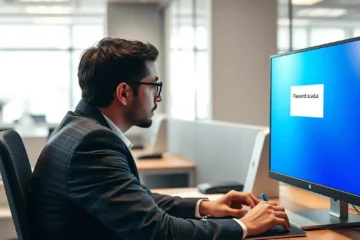Cos’è il Desktop Telematico e a cosa serve
Il Desktop Telematico è l’applicazione gratuita fornita dall’Agenzia delle Entrate per la gestione e trasmissione dei file telematici, necessari per dichiarazioni dei redditi, liquidazioni IVA, CU, modelli F24 e altri adempimenti fiscali. È rivolto a professionisti, CAF, aziende e contribuenti che devono inviare pratiche in formato elettronico.
A differenza di software dedicati più user-friendly, il Desktop Telematico offre un controllo rigoroso dei file, ma può risultare poco intuitivo per i meno esperti, soprattutto al primo utilizzo.

Requisiti 2025: cosa serve prima di iniziare
Prima di avviare l’invio, assicurati di avere:
- il software Java (versione aggiornata) installato correttamente;
- il Desktop Telematico aggiornato all’ultima versione (scaricabile dal sito ufficiale dell’Agenzia);
- le credenziali Entratel valide (SPID non è ancora integrato in questo tool);
- il modulo applicativo di riferimento (es. Dichiarazione Redditi, IVA, CU).
Step-by-step: come inviare un file con il Desktop Telematico nel 2025
1. Preparare il file .dcm
Utilizza il software dell’Agenzia (es. “Redditi PF” o “IVA 2025”) per compilare la dichiarazione. Alla fine della compilazione, seleziona “Crea file” per ottenere un file con estensione .dcm, necessario per l’invio.
2. Controllare il file
Apri il Desktop Telematico, vai su “Controlla” e seleziona il file .dcm. Il sistema verifica la correttezza formale e segnale eventuali errori. Il controllo è obbligatorio: senza superarlo, non puoi firmare né inviare il file.
3. Firmare digitalmente il file
Passa alla funzione “Firma” e seleziona il file controllato. Verrà generato un file .m7m, cioè il pacchetto firmato pronto per l’invio. La firma avviene con la chiave Entratel precedentemente registrata.
4. Inviare il file
Accedi alla funzione “Invia”, seleziona il file .m7m, e avvia la trasmissione. Se le credenziali sono corrette e i file validi, riceverai una ricevuta di invio e, successivamente, l’esito definitivo (accettato o scartato).
Dove visualizzare ricevute ed esiti
Dopo l’invio, vai nella sezione “Ricevute” del Desktop. Puoi scaricare i PDF ufficiali che attestano la corretta trasmissione o lo scarto. È sempre consigliato conservare una copia firmata digitalmente della ricevuta, utile in caso di controlli futuri o contestazioni.
Problemi frequenti e soluzioni rapide
| Errore comune | Soluzione consigliata |
|---|---|
| Java non riconosciuto | Verificare versione installata e percorso corretto nel Desktop Telematico |
| File non firmabile | Assicurarsi che il controllo sia stato superato senza errori |
| Credenziali non accettate | Verificare scadenza dell’ambiente Entratel e aggiornare se necessario |
Per supporto tecnico, è possibile utilizzare il servizio di ticket disponibile sul sito Entratel/Fisconline.
In conclusione
Il Desktop Telematico resta uno strumento indispensabile per l’invio sicuro e conforme dei file fiscali. Sebbene non sia il più intuitivo, seguendo attentamente i passaggi è possibile evitare errori e rispettare le scadenze. Una buona pratica è effettuare sempre i test con anticipo, soprattutto nei periodi di maggiore affluenza.